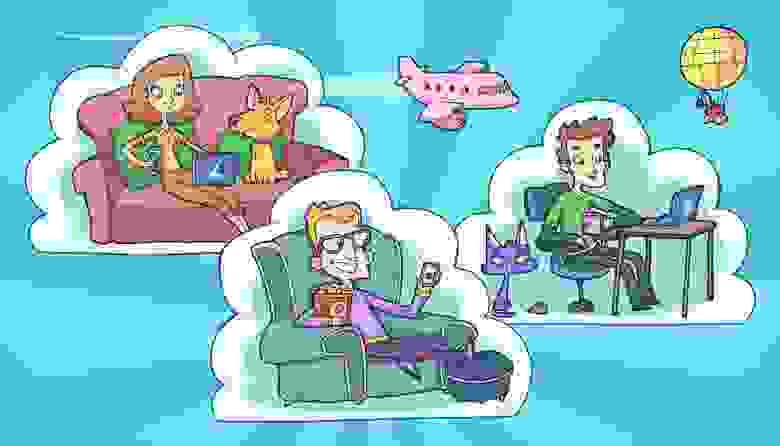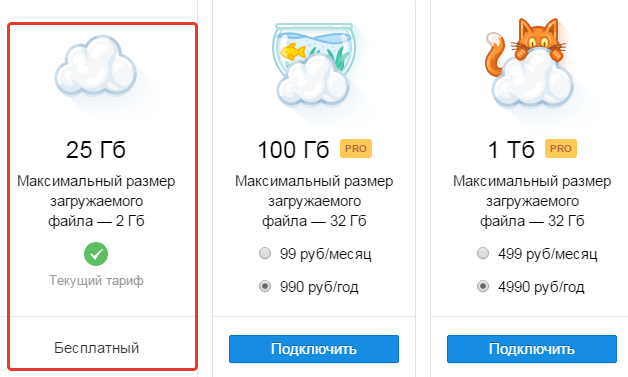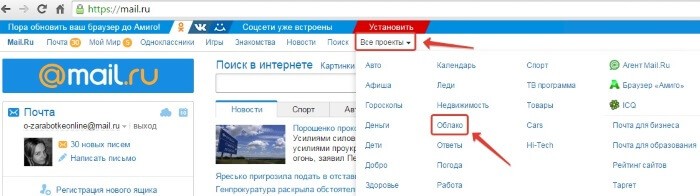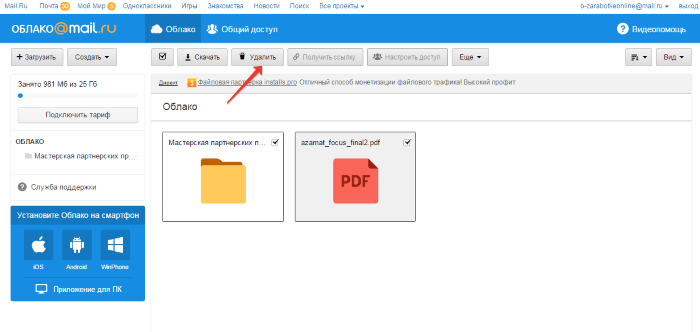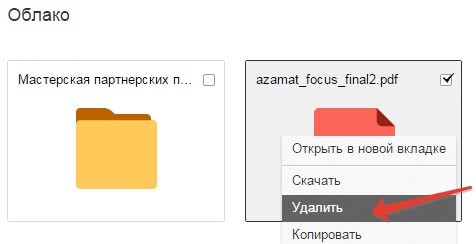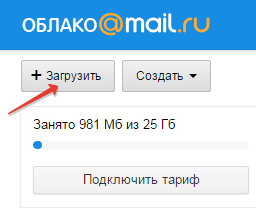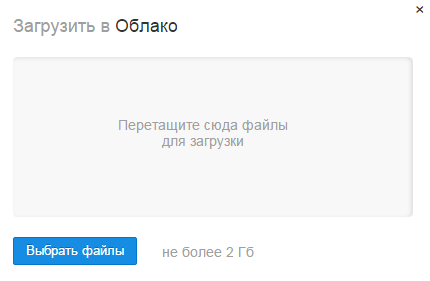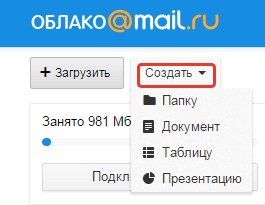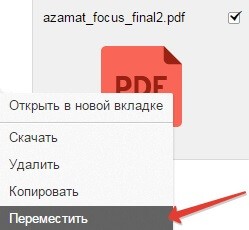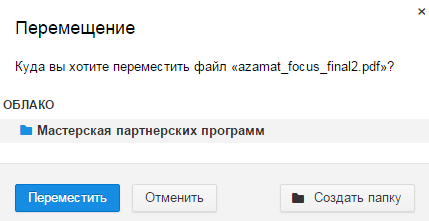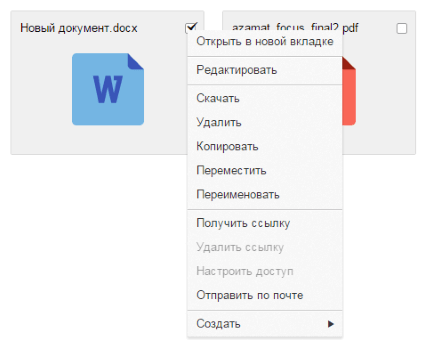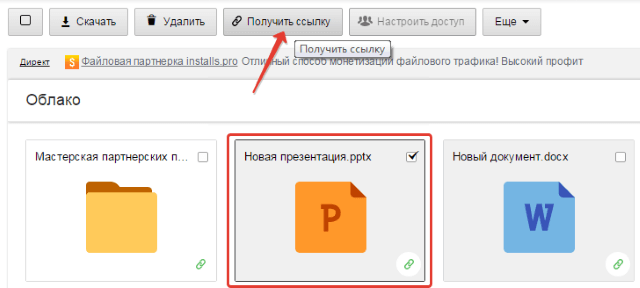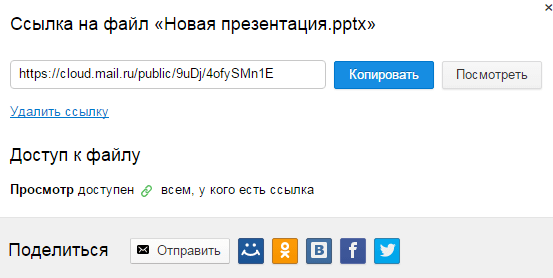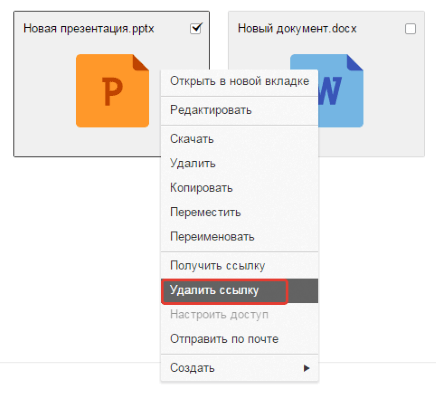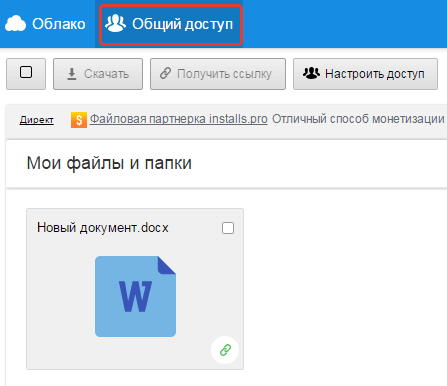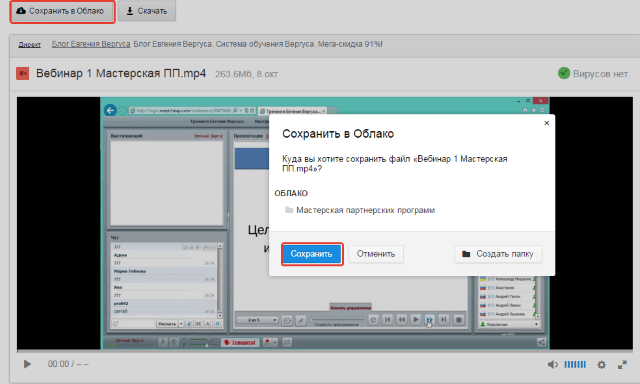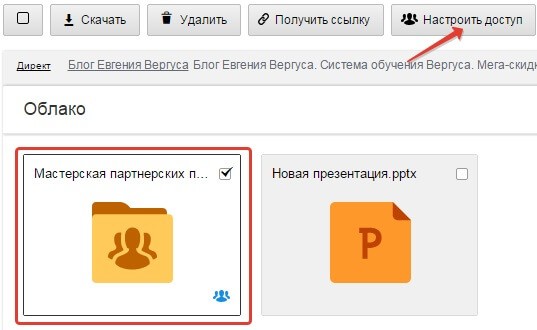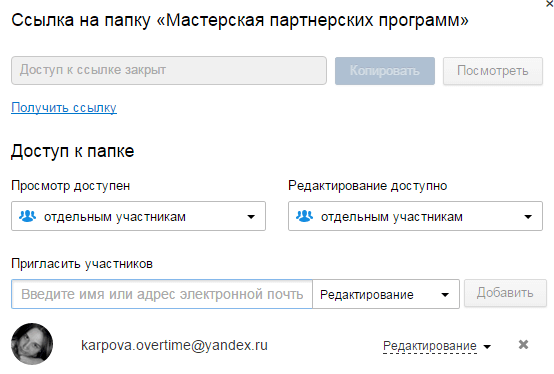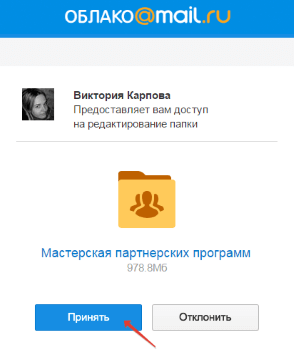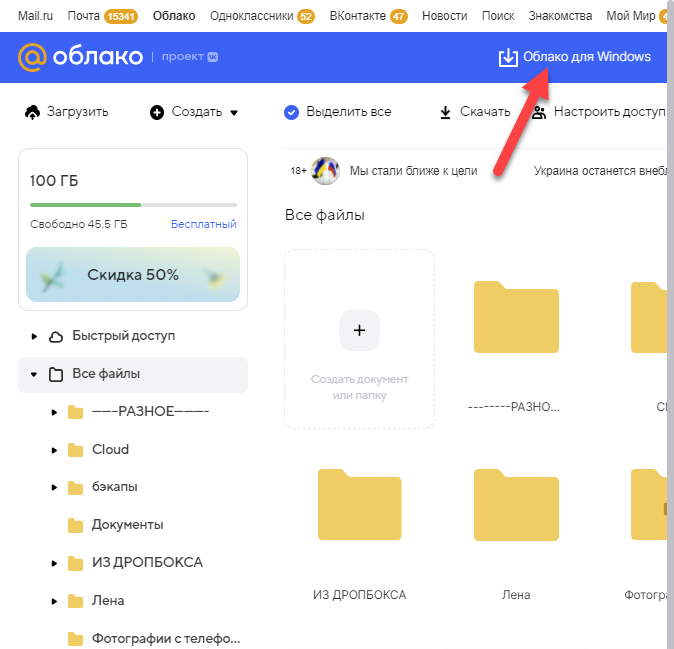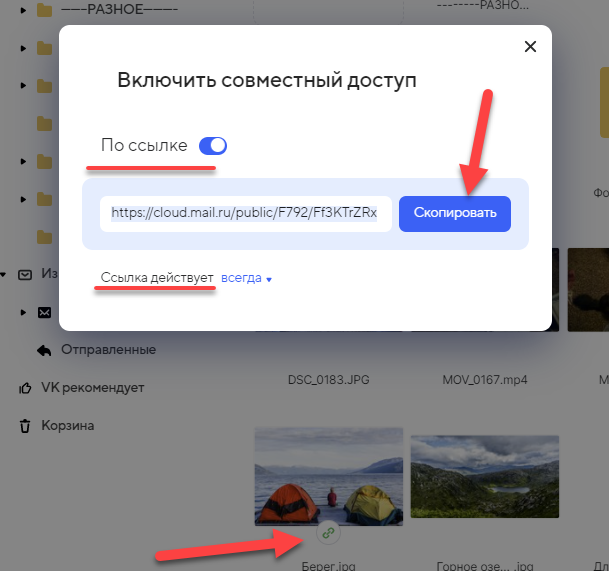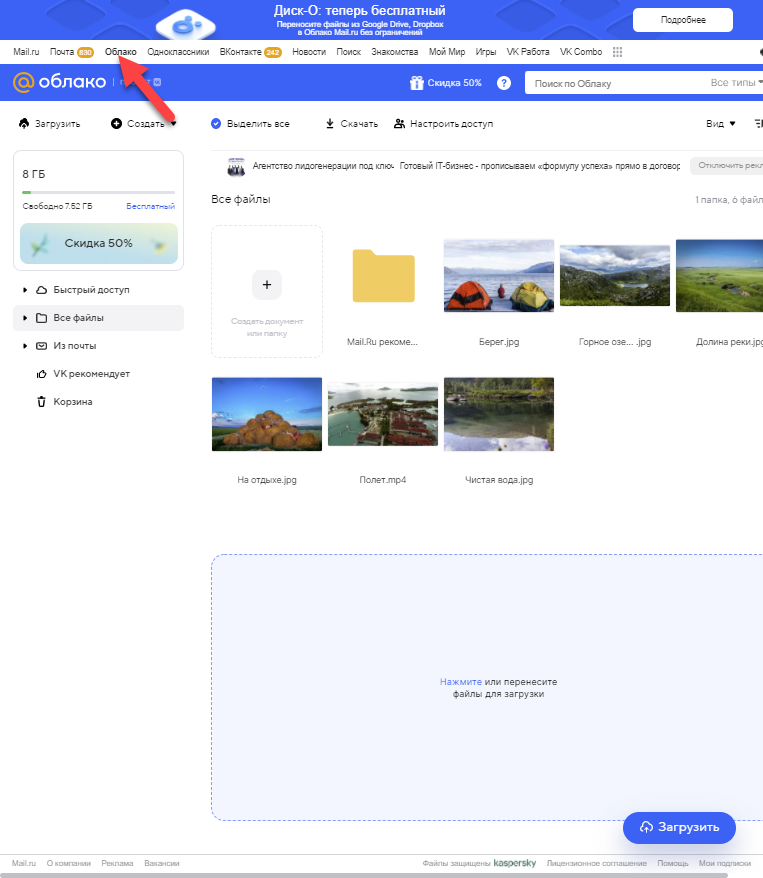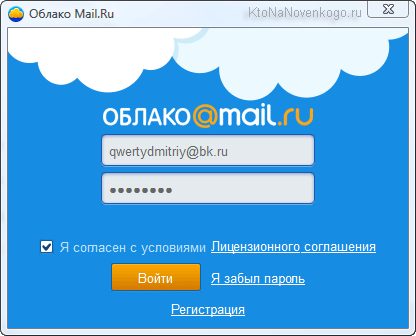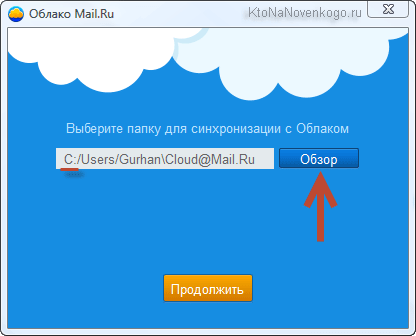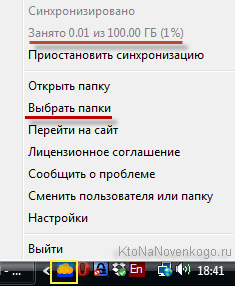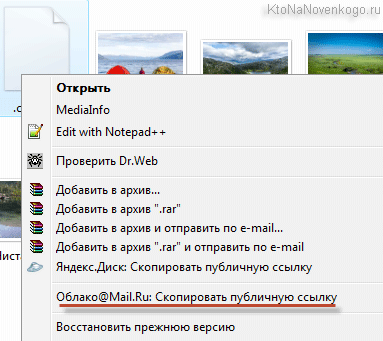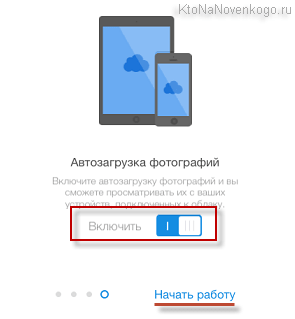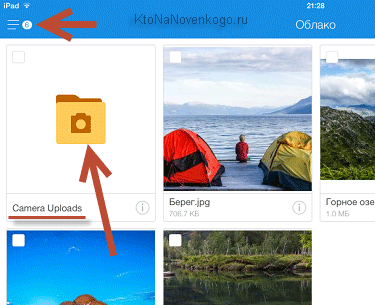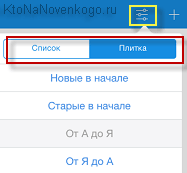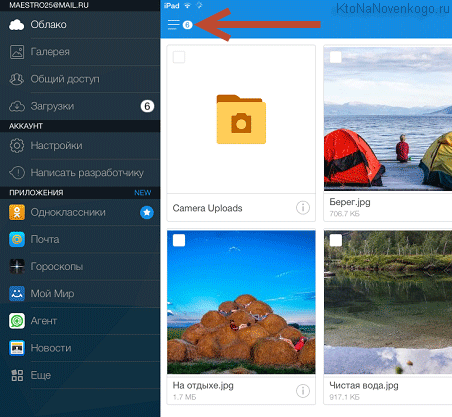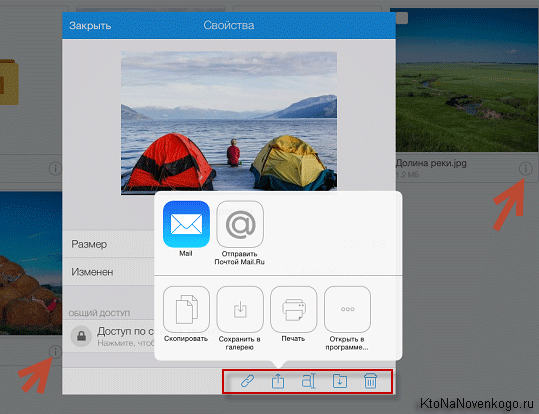Как посмотреть видео в облаке
Важнейшее из искусств: как мы реализовали проигрывание видео в Облаке Mail.Ru
Некоторое время назад в Облаке Mail.Ru появилась возможность проигрывания видеофайлов. Уже в самом начале работы над этим функционалом мы решили, что будем разрабатывать этакий швейцарский нож: требовалась возможность проигрывать любые видеоформаты и функционирование на всех устройствах, где доступно Облако. Загруженные в Облако видеофайлы можно условно разделить на две категории: «фильмы/сериалы» и «видеоролики пользователей», которые люди снимают на телефоны и видеокамеры — для этого случая особенно характерно разнообразие форматов и кодеков. Без предварительной обработки просмотреть все это на любом устройстве невозможно, например, из-за отсутствия нужного кодека или же размер файла окажется слишком большим.
В этой статье я расскажу о том, как устроено проигрывание видеофайлов в Облаке Mail.Ru и каким путем мы шли, чтобы сделать воспроизведение в Облаке «всеядным» на вход и поддержать максимальное число устройств на выходе.
Хранение и кэширование: два подхода
Ряд сервисов (например, YouTube, социальные сети и прочие) конвертирует пользовательское видео в пригодные для воспроизведения форматы сразу после загрузки. Только после окончания конвертации ролик становится доступным для просмотра. В Облаке Mail.Ru используется другой подход: оригинальный файл конвертируется прямо во время проигрывания. В отличие от специализированных видеохостингов мы не можем изменять оригинал. Почему мы остановились на этом варианте? Облако Mail.Ru — это, в первую очередь, облачное хранилище, и пользователь неприятно удивится, если при скачивании своего видеофайла обнаружит, что его качество ухудшилось или размер изменился хотя бы на один байт. С другой стороны, мы не можем себе позволить хранить предварительно сконвертированные копии всех видеофайлов — это существенно увеличит объем занимаемого пространства. Также нам пришлось бы делать много лишней работы, ведь далеко не все из хранящихся видеофайлов посмотрят хотя бы один раз.
Еще один плюс конвертации «на лету» заключается в том, что если мы захотим изменить настройки конвертации или, например, добавить еще одно возможное качество, то нам не придется переконвертировать старые ролики (что не всегда было бы возможно, ведь оригинала в этом случае уже нет) — все заработает автоматически.
Как это работает
Мы используем формат HLS, разработанный Apple специально для потоковой передачи видео по сети. Идея состоит в том, что каждый видеофайл разделяется на фрагменты произвольной длины, из которых формируется плейлист, где для каждого фрагмента указывается имя и его длительность в секундах. Например, двухчасовой фильм делим на десятисекундные фрагменты — получается 720 небольших отдельных файлов. В соответствии с тем, с какого момента пользователь желает смотреть видео, проигрыватель запрашивает из переданного ему плейлиста нужный файл. Одним из преимуществ формата HLS является то, что пользователю не приходится ожидать начала воспроизведения, пока плеер считывает заголовок цельного видеофайла (в случае полнометражного фильма и мобильного интернета время ожидания могло бы оказаться значительным).
Другая не менее важная возможность, которую предоставляет данный формат, — адаптивный стриминг, позволяющий изменять качество воспроизведения «на лету» в зависимости от скорости интернет-канала пользователя. Например, просмотр начинается в 360p на 3G, а после попадания в зону действия LTE продолжается уже в 720p или 1080p. В HLS это реализовано весьма просто — плееру отдается «главный плейлист», состоящий из плейлистов-фрагментов, где указана минимальная необходимая пропускная способность канала. После скачивания фрагмента видеоплеер вычисляет текущую скорость, и в зависимости от нее принимает решение, в каком качестве загружать следующий фрагмент — в таком же, более низком или же более высоком. На текущий момент мы поддерживаем отдачу в 240p, 360p, 480p, 720p и 1080p.
Бэкенд
Бэкенд состоит из серверов трех типов. Первая группа принимает запросы на просмотр: происходит формирование/отдача HLS-плейлистов, раздача готовых сконвертированных фрагментов и постановка задач на конвертацию. Вторая группа — база данных со встроенной логикой (Tarantool). Третья группа серверов — конвертеры, которые получают задачи от базы данных и в ней же отмечаются после выполнения. При поступлении запроса на какой-либо фрагмент видеофайла, первое, что мы делаем — проверяем в базе, нет ли уже готового сконвертированного фрагмента с запрошенным качеством на каком-либо из наших серверов. Тут возможно два варианта.
Первый: фрагмент есть. В этом случае мы сразу его отдаем. Оказаться уже сконвертированным он может при условии, что вы или кто-то другой запрашивал его в течение последних N минут. Это первый уровень кэширования, который работает для всех конвертируемых файлов. Стоит упомянуть, что помимо этого мы используем еще один вид кэширования: файлы, часто запрашиваемые в последнее время, распространяются и отдаются с нескольких серверов, чтобы исключить возможность перегрузок сетевого интерфейса.
Второй вариант: готового сконвертированного фрагмента у нас не оказалось. В этом случае в БД ставится задача на конвертацию, а мы ожидаем, когда она выполнится. Хранением информации о видео и управлением очередью конвертации занимается база данных Tarantool — очень быстрая opensource NoSQL база данных, для которой можно писать хранимые процедуры на Lua. Общение описанного выше сервера с базой происходит следующим образом. Сервер делает в базу запрос «Хочу N-й фрагмент файла M с качеством K, готов ждать не более T секунд», и в течение T секунд он получает информацию о том, откуда можно забирать готовый файл, или же о произошедшей ошибке. Таким образом, клиента базы данных не интересует, как будет выполнена его задача — сразу или через цепочку сложных действий: ему предоставлен максимально простой интерфейс, позволяющий отправить запрос и получить запрошенное.
Fault tolerance базы данных обеспечивается следующим образом: клиент обращается только к мастер-серверу. При возникновении проблем реплика маркируется мастером, и клиент обращается уже к ней. При этом с точки зрения клиента никаких изменений не происходит — он по-прежнему взаимодействует с мастером.
Другим типом клиентов базы являются конвертеры, готовые получить на вход HTTP-ссылку на файл с некоторыми параметрами и сделать из него сконвертированный фрагмент. Общение этих конвертеров с базой происходит схожим образом: отправляется запрос «Дай мне задачу, я готов ждать N секунд», и если за эти N секунд задача появится, то она мгновенно будет отдана одному из ожидающих конвертеров. Механизм передачи задач от клиента к конвертеру удалось весьма просто реализовать с помощью IPC Channel’ов в Lua внутри Tarantool’a, позволяющих осуществлять взаимодействие между разными запросами. Вот упрощенный код получения сконвертированного фрагмента:
Реальный код чуть сложнее: например, в нем обрабатываются ситуации, когда фрагмент на момент запроса находится в статусе «в процессе конвертации». Благодаря такой схеме конвертер мгновенно узнает о появлении задания, а клиент — о завершении его выполнения, и это очень важно, ведь чем дольше пользователь видит «крутилку» загрузки видео, тем выше вероятность, что он покинет страницу, так и не дождавшись начала воспроизведения.
Как можно видеть из графика ниже, большинство конвертаций, а соответственно и ожидание пользователем воспроизведения, длится не более пары секунд.
Конвертация
Для конвертации мы используем модифицированный нами FFmpeg. Изначально мы хотели воспользоваться встроенными средствами FFmpeg для конвертирования в HLS, однако при ближайшем рассмотрении выяснилось, что в нашем случае с этим есть некоторые проблемы. Если попросить FFmpeg сконвертировать файл длительностью 20 секунд в HLS с 10-секундными фрагментами, то на выходе мы получим два файла и плейлист, при проигрывании которого проблем не возникает. Но если попросить его сконвертировать тот же файл сначала с 0 по 10 секунду, а потом (отдельным запуском FFmpeg) с 10 по 20 секунду, и сделать правильный плейлист, то при переходе с одного файла на другой (примерно на 10-й секунде) мы услышим заметный звуковой щелчок. Мы потратили не один день на перебор различных параметров запуска FFmpeg, но ни к какому результату не пришли. Пришлось влезть внутрь и написать небольшой патч, который при передаче определенного параметра командной строки исправляет этот недочет, возникающий из-за особенностей кодирования аудио- и видеодорожек.
Кроме того, мы использовали и некоторые другие доступные патчи, которые не были включены в FFmpeg на тот момент — например, патч для решения известной проблемы с очень медленной конвертацией MOV-файлов (видео, снятое на iPhone). Получением заданий из базы и запуском FFmpeg управляет демон по имени Aurora, который, как и демон, стоящий по другую сторону базы, написан на языке Perl и работает асинхронно с применением event-loop’a EV и различных полезных модулей, например, таких, как EV-Tarantool и Async::Chain.
Интересной особенностью запуска видео в Облаке Mail.Ru является то, что для этого не было установлено ни одного дополнительного сервера — самая требовательная к ресурсам часть (конвертация) работает на наших стораджах в специальной изолированной среде. Логи и графики показывают, что мы без проблем можем обрабатывать нагрузку, в разы превышающую уже имеющуюся. Для справки: с момента запуска в конце июня 2015 г. у нас запросили более 5 млн уникальных видео, а в минуту просматривается 500-600 уникальных файлов.
Фронтенд
Сейчас чуть ли не каждый имеет смартфон, а то и два. Съемка коротких видео для последующего показа друзьям и близким давно в порядке вещей. Поэтому мы предусмотрели сценарий, когда человек заливает в Облако видео со смартфона или планшета, а потом сразу удаляет с мобильного устройства, чтобы освободить место в памяти. Если пользователь хочет это видео кому-нибудь показать, он может просто открыть его прямо в мобильном приложении Облака Mail.Ru или запустить проигрыватель в веб-версии Облака на десктопе. В результате стало возможным не хранить на своем смартфоне множество снятых коротких видео, при этом всегда иметь к ним доступ с любого устройства. В режиме мобильного интернета уменьшается битрейт, а соответственно и размер в мегабайтах.
Кроме того, при проигрывании на мобильных платформах мы задействуем нативные библиотеки Android и iOS. Поэтому видео проигрывается на смартфонах и планшетах «из коробки», в мобильных браузерах: для используемого нами формата не нужно разрабатывать дополнительные проигрыватели. Как и в случае с десктопными ОС, при необходимости задействуется адаптивный механизм: качество изображения динамически подстраивается под текущую пропускную способность канала.
Одним из основных отличий нашего плеера от «конкурентов» является его независимость от используемой среды. В большинстве случаев разработчики делают сразу два разных плеера: первый — с интерфейсом на Flash, второй (для браузеров, которые нативно поддерживают HLS, например, Safari) — точно такой же, но на HTML5, с подгрузкой соответствующего интерфейса. У нас же плеер один. Создавая его, мы добивались того, чтобы у нас была возможность без особых усилий поменять интерфейс. Поэтому для видео и аудио он практически одинаков — все иконки, верстка и т.д. полностью написаны на HTML5. Плеер не зависит от технологии, в которой мы показываем видео.
Flash мы используем в качестве средства отрисовки, которое только показывает видео, а весь интерфейс построен на HTML, в связи с чем мы не сталкиваемся с проблемой рассинхронизации версий, так как отсутствует необходимость поддержания Flash-версии. Для проигрывания HLS достаточно было opensource-библиотеки. Чтобы обеспечить ее работу, мы с нуля написали реализацию интерфейса элемента (которая соответствует интерфейсу видеоэлемента из стандартного HTML5), вызовы функций которого просто «транслируем» во flash-библиотеку. Поэтому всю интерфейсную часть мы пишем исходя из того, что всегда работаем с HTML5-элементом видео и следуем его стандарту. Если же в браузере нет поддержки этого формата, то мы просто подменяем нативный элемент видео на наш собственный, который реализует тот же самый интерфейс.
Если же у пользователя не поддерживается Flash, то видео воспроизводится в HTML5 с поддержкой HLS (пока это реализовано только в Safari). На Android 4.2+ и iOS HLS воспроизводится нативными средствами. При отсутствии поддержки и нативного формата, мы предлагаем пользователю скачать файл.
Если у вас был опыт реализации воспроизведения видео, приглашаем вас в комментарии: интересно, как вы решали для себя вопрос с разбивкой видео на фрагменты, как выбирали между хранением и кэшированием, с чем еще пришлось столкнуться. В общем, давайте делиться опытом.
Как пользоваться облаком Mail.Ru? Инструкция для новичков
Привет, друзья! Сегодняшняя статья про облачное хранилище Mail.Ru. Разберем как пользоваться облаком через веб-интерфейс:
• Как загружать туда файлы и делиться ссылками на них;
• Как создавать папки и настраивать к ним доступ;
• Как перемещать, переименовывать и удалять файлы.
• Как создавать документы, таблицы и презентации непосредственно в облаке.
• И другие тонкости использования.
Прелесть любого облачного хранилища в том, что оно дает дополнительное место для хранения файлов онлайн.
Не надо лишний раз загромождать комп.
Удобно делиться файлами с другими людьми (просто открываем доступ по ссылке).
До недавнего времени я пользовалась больше Яндекс-диском (на Яндексе мой основной почтовый ящик, да привыкла к нему). Храню там различные обучающие материалы, копии своих видеоуроков (один случай с Ютуб-каналом этому меня научил), ну и все то, что рано или поздно может мне пригодиться… И конечно, загружаю на диск материалы, которыми хочу поделиться с другими людьми. Как, например, мой бесплатный курс по партнеркам.
А так как у меня есть почтовый ящик на Майле, то решила задействовать и это хранилище. Тем более, что бесплатно здесь доступно 25 гб памяти. Вставка из 2018 — сейчас бесплатно дают 8 гб.
В общем, это все теория. А мы перейдем к практике.
Смотрите мою видео инструкцию по работе с облаком Mail.Ru ниже:
Или читайте статью дальше>>>
Итак, как вы уже поняли, чтобы получить доступ к облаку на Mail.Ru нужно зарегистрировать здесь почтовый ящик. Тем самым вы создаете свой аккаунт, через который сможете пользоваться другими сервисами Mайла, в том числе и облачным хранилищем.
Хотя регистрировать ящик необязательно, вы можете использовать Майл для входа в свою почту, расположенную на другом сервисе. Я показала это в видео (смотрите с 11-ой минуты 46-ой секунды). Таким образом, ваш ящик, к примеру на Яндексе, будет открываться в интерефейсе Майл.ру и вы также сможете использовать облако.
Чтобы перейти к облаку, находясь на главной странице Mail.Ru, нужно кликнуть по вкладке «Все проекты» и выбрать «Облако».
Изначально туда уже загружены картинки и видео файл, которые вы можете удалить. Удалить файлы возможно несколькими путями. Если нужно удалить сразу несколько файлов, отмечаем их галочкой и жмем на кнопочку «Удалить» сверху.
Либо правой кнопкой мыши жмем по файлу и выбираем «Удалить». Опять же, если вы отметили несколько файлов – то удалятся они все.
И такой нюанс – в облаке Mайл.ру нет корзины, в которую попадают удаленные файлы, как на том же Яндекс-диске. Оттуда мы их можем восстановить. С облака мы удаляем сразу!
Чтобы добавить файлы с компьютера в облако, используем кнопочку «Загрузить» в левом верхнем углу.
Можно загружать через кнопку «Выбрать файлы на компьютере», либо перетащить их в окно загрузки мышкой. Есть ограничение – размер загружаемого файла до 2 Гб.
Рядом с кнопкой «Загрузить» видим кнопку «Создать». Ее используем для создания папок, документов (ворд), таблиц (эксель) или презентаций (power point) прямо в облаке.
Если хотите упорядочить файлы в облаке, то создайте для них специальные папки. Чтобы переместить файл в папку, выделите его галочкой, нажмите правой кнопкой мыши, выберите пункт «Переместить».
Откроется окошко, в котором вы можете выбрать папку для перемещения или тут же создать новую.
Кстати, если вам нужно скачать с облака сразу несколько файлов. Вы их выделяйте галочками и для загрузки они автоматически запакуются в один архив.
Чтобы поделиться файлом и сгенерировать на него ссылку, для начала выделите его галочкой, затем нажмите на кнопочку «Получить ссылку» или используйте правую кнопку мыши.
Откроется окошко, где вы сможете скопировать ссылку на этот файл и поделиться ей.
Если вы открываете доступ к файлу на время, а затем захотите удалить эту ссылку, то выделите нужный файл мышкой, нажмите правую кнопку – выберите пункт «Удалить ссылку».
Все ваши файлы, к которым вы открыли доступ также можно найти в разделе «Общий доступ».
Если ссылкой на файл из облака Mail.Ru поделились с вами, то вы можете его сразу скачать или сохранить к себе в облако. У вас будет возможность указать папку (в которую вы хотите сохранить этот файл), либо вы можете создать для него новую папку.
Теперь несколько слов о настройке доступа к папкам. Вы можете открыть общий доступ для любой папки с возможностью редактирования. То есть, другие пользователи также смогут добавлять в эту папку файлы.
Для настройки доступа к папке отметьте ее галочкой, нажмите на вкладку «Настроить доступ».
Доступ с редактированием можно открыть только для отдельных участников, которых вы пригласите по электронной почте.
У себя в почтовом ящике этот пользователь увидит такое приглашение:
Приняв его, в своем облаке, в разделе «Общий доступ», он найдет ту папку, которую вы для него открыли, и сможет добавлять в нее свои файлы. Вы, в свою очередь, увидите все внесенные им изменения у себя в папке.
И еще, вы можете поменять отображение файлов в облаке. И вместо крупных значков, у вас появится вот такой компактный список:
Возможности Облака Mailru — как пользоваться программой Файлы, веб-интерфейсом и мобильными приложениями
Здравствуйте, уважаемые читатели блога KtoNaNovenkogo.ru. Сегодня разговор пойдет про еще один облачный сервис, на сей раз от корпорации Майл.ру. Сначала немного лирики. У меня в компьютере до сих пор работают два жестких диска, которым уже лет двенадцать-пятнадцать, а может быть и больше. «Ну и что, бывает» — скажете вы. Да, но.
Сейчас я сижу на Дропбоксе, но подходят к концу халявные гигабайты, которые я получил за установку их приложения на мобильник S3. Платный пакет в силу девальвации рубля подорожал почти в два раза. Поэтому сейчас я нахожусь на распутье — либо придушить жабу, либо искать альтернативное бесплатное облако.
Вариант облака от Mail.ru мне приглянулся большими для бесплатного сервиса размерами области для хранения данный — 25 Гбайт (на моем старом аккаунте Майл.ру я даже сотню получил в безраздельное пользование) и его достаточно большой популярностью в рунете. Однако, давайте взглянем на продукт чуток повнимательнее.
Возможности Облако@Майл.ру в сравнении с конкурентами
Раньше у корпорации существовал проект Файлы Mail.ru и предоставлял пользователям возможность обмена файлами. В Files был ряд ограничений на размеры передаваемых объектов и многое другое, но начиная с 2014 этоТ проект считается закрытым и всем настоятельно советуют переехать на облако, куда и был перенесен весь его основной функционал:
Поэтому сегодня имеет смысл говорить исключительно про Облако@Mail.ru. Для начала напомню, что чуть ранее я описал несколько популярных в рунете облачных сервисов, каждый из которых вполне конкурентоспособен (по приведенными ссылкам вы найдете их подробное описание):
Любезно пропустив вперед и представив конкурентов, я думаю, что пора обозреть возможности веб-интерфейса данного облака, его программы для установки на компьютер и мобильного приложения Mail.Ru Cloud. Набор в общем-то стандартный, да и возможности данного сервиса чем-то схожи с уже описанными у прямых конкурентов.
Тем не менее год назад в Майле была акция, по которой многие сумели получить один терабайт свободного места в облаке просто за установку мобильного клиента и его подключение к своему аккаунту. Поэтому в рунете этот сервис весьма активно используется в том числе и для расшаривания чего-нибудь полезного в узких кругах. Вообще мне нравится подход корпорации к бизнесу и это я отметил, когда писал про их обновленную электронную почту. Недаром в сумме все их ресурсы занимают первое место по посещаемости в рунете.
Основные характеристики Майлрушного облака
Возможность совместного редактирования одного документа разными пользователями (WebDAV) пока находится в стадии тестирования.
Как вы можете видеть, история изменения файлов тут не ведется, а значит восстановить вид файла, который он имел неделю назад, вы не сможете. С одной стороны это минус, но с другой — я за два года данной возможностью воспользовался в Дропбоксе только раз.
Онлайн версия хранилища файлов Облако@Mail.ru
Веб-интерфейс облака достаточно прост и лаконичен. Нет ничего лишнего и отвлекающего. Лично мне он импонирует больше, чем варианты конкурентов (дизайнеры и юзабелисты поработали на славу).
Вверху имеется две вкладки: «Облако» и «Общий доступ». Первая вкладка открывается по умолчанию, а описание второй вы найдете в видеоролике приведенном чуть выше (там вы можете расшарить для ваших друзей или коллег одну из папок и разрешить каждому из них либо только просматривать содержимое, либо наделите их возможностью редактировать его). Пробежимся по интерфейсу вкладки «Облако»:
Mail.Ru Cloud — программы для работы с диском
Собственно, давайте сейчас как раз по работе с десктопной и мобильной версией «Mail.Ru Cloud» и пробежимся. Начнем с компьютера. Скачать программу для Виндовс можно по приведенной ссылке. Мастер установки совершенно «типический». После установки программы Cloud@Mail.Ru вам будет предложено указать свои логин и пароль от учетной записи майла:
Если ввели все верно, то на следующем шаге вам предложат при желании поменять место жительства папки Cloud@Mail.Ru, которая и будет в последствии синхронизироваться с облаком. Учтите, что ее размер будет равен размеру файлов, хранящихся на виртуальном облачном диске, и может достичь 25 Гигабайт (а в моем случае и всей сотни).
По умолчанию данную папку предлагается создать на диске «С», что для меня лично не приемлемо, ибо я периодически создаю его образ Акронисом и лишние гигабайты мне там совершенно не уперлись.
Традиционно, после установки программы, в трее появится ее значок, кликнув по которому левой кнопкой мыши вы как раз и попадете в эту самую общую папку, которая будет синхронизироваться с облаком. Ну, а меню правой кнопки позволит вам совершить ряд важных и не очень действий.
Например, если вы работаете с одним и тем же облаком от Майла с нескольких компьютеров (разрешено подключать их до пяти штук), то наверняка у разных пользователей будут какие-то свои папки, которые нет смысла синхронизировать всем остальным. Для подобной настройки служит пункт меню «Выбрать папки». В открывшемся окне просто снимите галочки с тех папок, синхронизировать содержимое которых на этом компьютере вам не нужно. Если что, то можно будет все отыграть обратно просто вернув галочки на место.
вам теперь не нужно будет открывать в браузере сервис cloud.mail.ru, а достаточно будет просто скопировать в папку Cloud@Mail.Ru нужные объекты и они немедленно начнут синхронизироваться с виртуальным облачным диском. Кстати, в контекстном меню всех ваших файликов и папок после установки программы появятся дополнительные пункты помогающие в этом нелегком деле:
А в контекстном меню объектов, содержащихся непосредственно в общей папке, появится дополнительный пункт, позволяющий быстро скопировать в буфер обмена ссылки на любой файл или папку живущие в вашем виртуальном облаке на Майле, чтобы потом ими с кем-нибудь поделиться.
Ну, как бы по десктопной программе и не знаю что еще можно сказать. Достаточно просто, наглядно и понятно. Давайте посмотрим так ли хорошо обстоит дело с приложением для мобильных устройств.
Мобильное приложение Cloud Mail.Ru
Я ставил его на iPad, поэтому про него и буду рассказывать. Ставится оно из App Store (поиск либо по Cloud Mail.Ru, либо по облаку Майл.ру). Естественно, что опять придется вводить свой логин и пароль от учетки.
После этого вас спросят на предмет желания автоматически скидывать фотки и видео с этого гаджета в майлрушное облако.
Если согласитесь, то будет автоматически создана в корне вашего виртуального диска папка «Camera Uploads», куда все медиа-файлы и начнут сразу же копироваться. Собственно, приведенные здесь скриншоты я именно таким образом на компьютер и закинул. Штука удобная.
Интерфейс мобильного приложения опять же довольно-таки простой и продуманный. Справа вверху вы найдете кнопочку для настройки внешнего вида отображения файлов в окне (опять же пресловутую плитку или список вам предложат выбрать). Там же, кстати, можно будет и сортировку настроить (по алфавиту, по дате и в обратном порядке).
Расположенная рядом кнопочка с плюсиком позволит добавить новую папку, а также осуществить еще пару действий.
Левая кнопка на верхней панели инструментов открывает скрытое меню, позволяющее выполнить ряд действий.
Там же можно будет настроить и общий доступ к папке/ При просмотре файлов в режиме списка можно будет просто сдвинуть строку с описанием объекта влево и получить доступ к тем же самым настройкам.
Естественно, что файлы многих форматов можно будет просмотреть прямо в окне приложения (фото, видео, текстовые документы и т.п.). Ну, вот и всё, наверное.
Как бы впечатление от юзабилити сервиса и приложений под общим названием Облако@Майл.ру у меня осталось очень хорошее. Если в ближайшее время докрутят еще и возможность совместной работы с файлами, а также (мечты) добавят возможность доступа к истории изменения файлов, то я, возможно, на это файловое хранилище перееду с Дропбокса (100 Гбайт полученные от майлрушки меня вполне удовлетворят по размеру). Однако, буду признателен услышав ваши отзывы. Авось отговорите.
Удачи вам! До скорых встреч на страницах блога KtoNaNovenkogo.ru
Комментарии и отзывы (22)
Это, наверное, единственное толковое описание облачного сервиса. А то я на Яндекс диске попыталась хранить фотографии, взяла с рабочего стола за шкирку всю папку и перетащила на диск. Ужасно обрадовалась, когда увидела, что папка согласилась разместиться. А оказалось, что все фотографии уменьшились до размеров спичечного коробка, и работать с ними никак не получается. Кинулась искать инструкции — а их просто не существует, никто не написал. И я плюнула на все эти облака.
Но теперь попробую mail.
Наталья, не советую использовать это облако, потому как, если вдруг администрация увидит в ваших файлах, что то подозрительно, то удалят это и Вас об этом даже ни кто не уведомит. Такая у них лицензионная политика.
Это я не из головы взял, почитайте сравнение облачных сервисов.
Яндекс хорошо со всем справляется!
Если что то с фотками не то, то picasa Вам в помощь 🙂
Облако виртуальное. Реально файл(папка)остаются на компе. Так облако не подходит для освобождения места на HDD? Будет ли файл из облака доступен на компе, если его удалить(физически) с компьютера?
Анатолий Николаевич: Здравствуйте!
Если у Вас стоит задача освободить место на компьютере, то вам не нужна функция синхронизации, которая реализуется с помощью установки программы на компьютер. Поэтому просто не ставьте Cloud@Mail.Ru и у вас не будет создана одноименная папка. А для работы с файлами используйте исключительно браузер (веб-интерфейс). В этом случае облако будет выполнять роль дополнительного жесткого диска на вашем компьютере.
Спасибо за вопрос, ибо не уделил этому аспекту достаточно внимания в статье.
Алексей: спасибо за комментарий. Думаю, что у владельце сервиса действительно есть основания так поступать, ибо очень часто их виртуальные диски используют для раздачи чего-то, что раздаваться не должно. ИМХО.
Спасибо за скорый ответ.Нынче это ценно.Случилось,уже установил(прельстился возможностью закачивать большие файлы).Но прервал синхронизацию после авторизации секунд через20.Папка с несколькими логами всё таки сформировалась.Закачано уже около 15ГБт.Логов в папке Клоуда не добавляется.Может пользоваться им пока не забью Облако,а потом удалить?Какие могут быть последствия?Спасибо.
Анатолий Николаевич: ну, если синхронизацию отключили, то думаю, что никаких. Можно еще эту программу из автозагрузки убрать.
Спаси. Так и сделаю.
А я успел год назад отхватить у них терабайт! Пользуюсь не нарадуюсь, и места свободного ещё полно.
Мобильное приложение ещё не пробовал. Спасибо, что рассказали. Особенно любопытна возможность скидывать фотки и видео с телефона туда, полезная штука. Будем пробовать.
Спасибо. Хорошее описание. Лично сделал так. На диске D создал главную папку, в которую поместил все дерево нужных и важных папок, практически все. Установил Cloud Mail.Ru, все синхронизировалось.Супер. Правда у меня терабайт. Попал под акцию.
Но пока Google drive и Dropbox лучшее решения для хранения данных в облаке.
Здесь и интеграция с другими сервисами и приложениями, надежность, частое обновление функционала.
здавствуйте сккажите пожайлуста, вот едели мне дочь прислала всю свою папку а там примерно пять г. а мене это всё без надобности, могу я что то удалить из этой папки, а у дочери тожу это пропадёт, есля да то как лучше сделать что бы не пропало спасибо заранее
Да, по объему претензий нет, отхватил 1Тб в самом начале, по акции. Но вот самое плохое, самое ужасное, что они сделали — ограничили объем заливаемого файла до 2гб. Это никуда не годится. Я хотел, к примеру, забэкапить исходники видео с концерта, там файл минимум весит 4 гига каждый, а то и по 5-7 гигов есть. И что прикажете делать? Дробить на архивы, сжимать? Это несерьезно! Для меня это самый большой минус Облака Майл ру.
Подскажите пожалуйста как из облака заказать фотографии по интернету?
Еще вопрос по тарифу 100 ГБ pro — после полной оплаты в течении года, диск остается в бессрочном пользовании? Навсегда?
Подскажите пожалуйста, есть у облака функция просмотра статистики посещения и скачивания, как у Яндекса? Спасибо
Самый большой минус — отсутствие поиска по имени файлов, что на корню убивает привлекательность ресурса. Когда документов очень много, нереально искать по папкам — без нормального поиска гигабайты информации быстро превращаются в кучу мукалатуры.
Как добавить облако mail.ru в программу Air Explorer? есть ли альтернативные способы работать с «Облаком mail.ru» в отдельных программах, без браузера? и без синхронизации с винчестером
Из всего этого узнал что больше 4 Гб за один раз скачать не удаётся Сделали хотя бы 8 Гб
Для работы с облаком есть плагин для total kommander
В нем облако видится как доп диск и можно не хранить ничего на компьютере.
В мобильном приложении не даёт доступ к папкам, пишет клиент устарел, и в апстор тоже нет обновления, что делать. Многие на форумах пишут, что просто поудаляли все фото и видео. Как открыть доступ к файлам?
Такая же проблема. Что значит клиент устарел??